首页 > 电脑教程
大神搞定win7系统浏览网页提示“只显示安全内容”的详细技巧
2021-08-26 23:35:55 电脑教程
今天教大家一招关于win7系统浏览网页提示“只显示安全内容”的解决方法,近日一些用户反映win7系统浏览网页提示“只显示安全内容”这样一个现象,当我们遇到win7系统浏览网页提示“只显示安全内容”这种情况该怎么办呢?我们可以1、首先在下使用IE打开一个网页,然后点击右上角的齿轮图标,在下拉菜单中选择“internet选项”; 2、单击“安全”选项卡,然后再单击“自定义级别”按钮下面跟随小编脚步看看win7系统浏览网页提示“只显示安全内容”详细的解决方法:
1、首先在下使用IE打开一个网页,然后点击右上角的齿轮图标,在下拉菜单中选择“internet选项”;
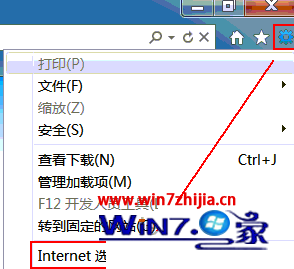
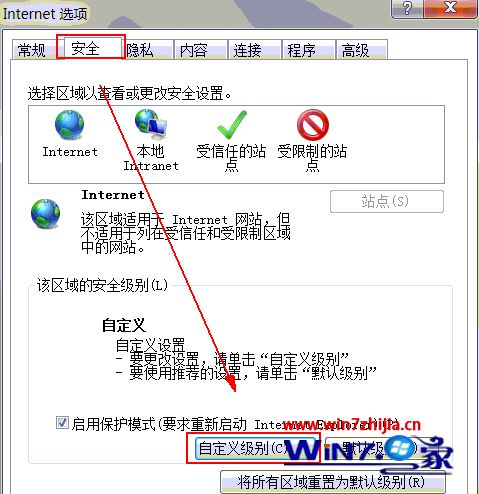
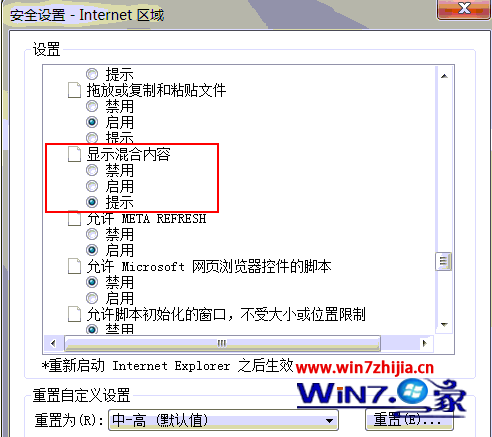 a、选择禁用,将不会显示非安全项目
a、选择禁用,将不会显示非安全项目
b、选择启用,在不询问的情况下,也将始终显示非安全项目
c、选择提示,网页使用非安全内容时将提示您
1、首先在下使用IE打开一个网页,然后点击右上角的齿轮图标,在下拉菜单中选择“internet选项”;
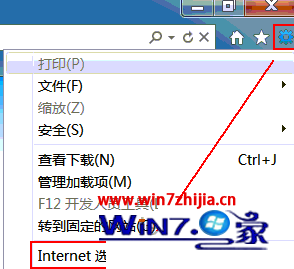
2、单击“安全”选项卡,然后再单击“自定义级别”按钮;
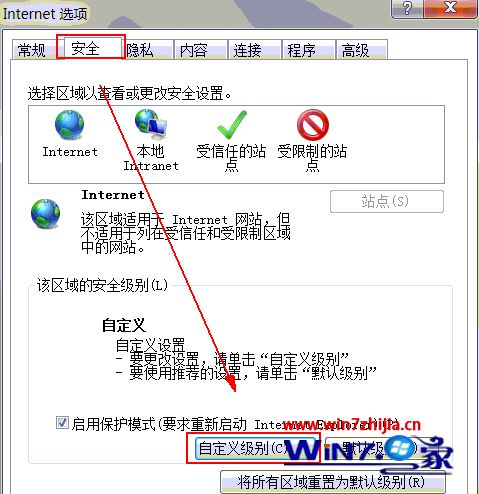
3、在安全设置框中,滚动到“其他”部分中,并在“显示混合内容”的下列选项中选择;
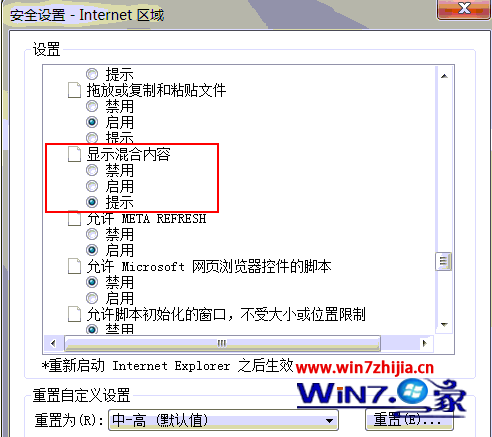
b、选择启用,在不询问的情况下,也将始终显示非安全项目
c、选择提示,网页使用非安全内容时将提示您
注意: Internet Explorer 9 默认情况下设置为“提示”,以阻止非安全内容,确保信息的安全。当设置为“启用”时,IE浏览器将不会在弹出“只显示安全内容”的提示。
4、选择后,我们确定保存设置,然后关闭IE浏览器再打开就不会有这样的提示了!
上面就是关于Windows7系统下浏览网页提示“只显示安全内容”的解决方法,如果你也有碰到了跟上面一样的问题,就可以参照上面的方法步骤进行解决即可。
上面给大家介绍的就是关于win7系统浏览网页提示“只显示安全内容”的解决方法,有碰到这样问题的用户们不妨可以按照上面的方法步骤来进行解决吧,相信这篇文章一定可以帮到大家!
相关教程推荐
- 2021-07-26 win7能再还原到win10吗,win10变成win7怎么还原
- 2021-08-20 win7怎么调整屏幕亮度,win7怎么调整屏幕亮度电脑
- 2021-08-01 win7笔记本如何开热点,win7电脑热点怎么开
- 2021-08-04 360如何重装系统win7,360如何重装系统能将32改成
- 2021-08-14 win7未能显示安全选项,win7没有安全模式选项
- 2021-07-26 联想天逸5060装win7,联想天逸310装win7
- 2021-07-25 win7无法禁用触摸板,win7关闭触摸板没有禁用选项
- 2021-07-25 win7卡在欢迎界面转圈,win7欢迎界面一直转圈
- 2021-07-28 gta5一直在载入中win7,win7玩不了gta5
- 2021-08-25 win7一直卡在还原更改,win7一直卡在还原更改怎么
热门教程